Taskade for Chrome推荐背景
为什么要推荐这款Taskade,因为笔者最近工作事项实在太多,经常会忘记一些事情,所以就想使用一款带有待办事项的chrome插件,此类的插件笔者以前一直使用的是momentum。也是非常的好用,不过前阵子不小心卸载了,有网友推荐了Taskade就下载了下来试试以下,还不错。
Taskade for Chrome简介
Taskade 可以将 Chrome 的新标签页变成任务清单,相比起其它很多浅尝辄止的同类产品,它的功能更丰富,比如支持多层级任务,可创建多个空间/项目,还能分享给别人实时协作编辑。Taskade目前除了 Chrome插件还有 Windows 和 Mac 客户端,移动端 App 也即将推出。简单来说,Taskade for Chrome可以将原有单调的浏览器新分页转为待办事项、备忘录或大纲,让你在每次开新页面时都有被提醒的效果。如果你习惯建立清单来记录自己应该完成那些事情,不妨试试看 Taskade 新浏览器扩展程序功能,相信不会令你失望。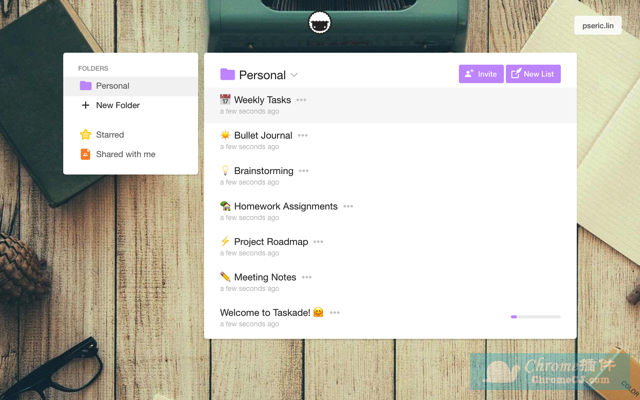
Taskade 提供几种清单类型:待办事项、大纲、备忘录,也有自带的各种模版,例如每周计划事项、产品路径图、脑力风暴、会议记录、团队绩效、专案总览或阅读清单等等,不仅可以自己使用,Taskade 还提供团队协作、分享功能,而且可自订项目很多,也能依照使用习惯自订格式或样式,支持标签和资料夹分类功能。
Taskade for Chrome使用方法
1.在谷歌应用商店在线安装或者在本站下载Taskade离线安装,其安装方法参照:chrome插件的离线安装方法。最新chrome浏览器下载地址:https://huajiakeji.com/chrome/2017-09/813.html。
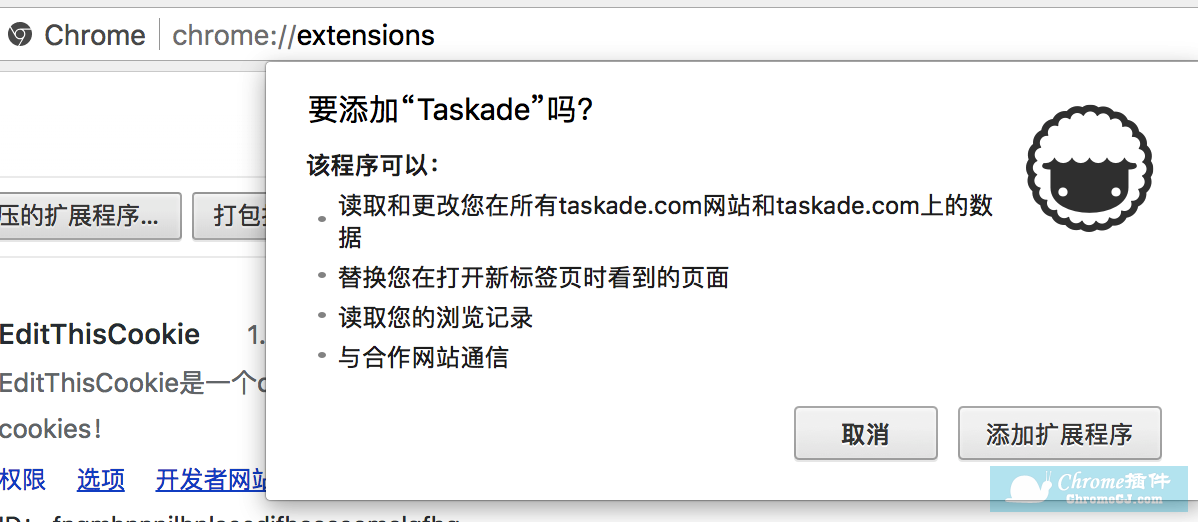
2.安装成功后会询问你打开开新分页时预设要跳到那个画面,推荐的使用方法是开启最近使用的清单,当然你也可依照需要来选择要开启控制台或建立新的清单。
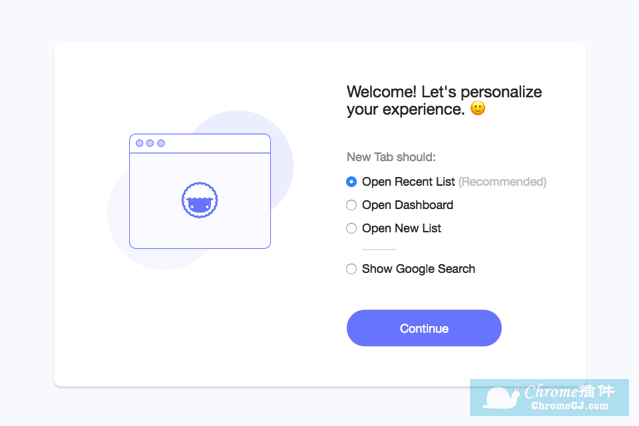
3.下图是 Taskade 控制台,左侧可以为不同类别待办清单建立资料夹、标示星号,右侧则是主要的清单项目,默认情况下 Taskade 已经给了一些范例,如不需要可将它们删除,不过如果完全没使用过这项服务的话不妨参考一下范例,或许可以更快上手。
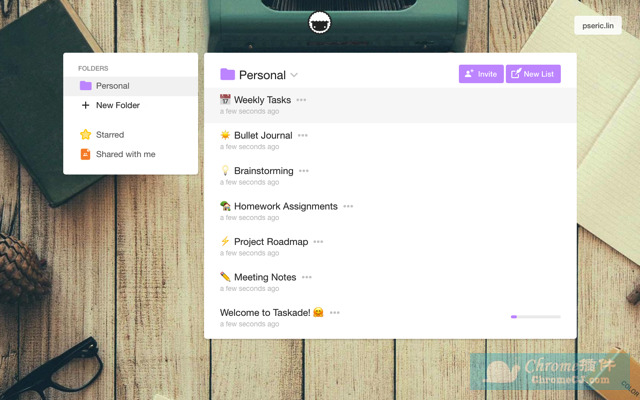
4.从左上角点选「New List」来建立新的清单,前面介绍提到 Taskade 支持待办事项、大纲、备忘录等类型,如果想看一下其他人怎么使用,也可选「Use a Template」直接套用模版来进行编辑修改,可能速度上会更快一些。
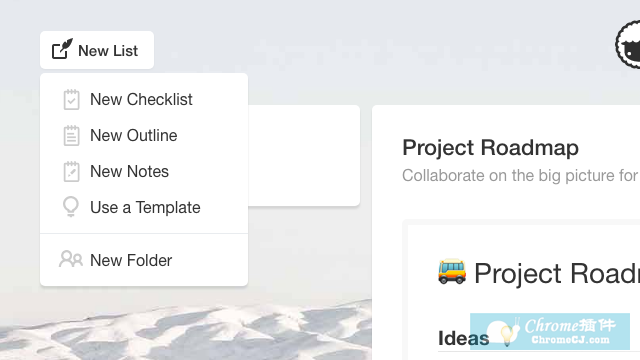
Taskade 使用方式很直接,几乎看得到的地方都可以点选修改,下图就是我透过这项服务建立的待办清单 Checklist,对于中文显示也完全没有问题!
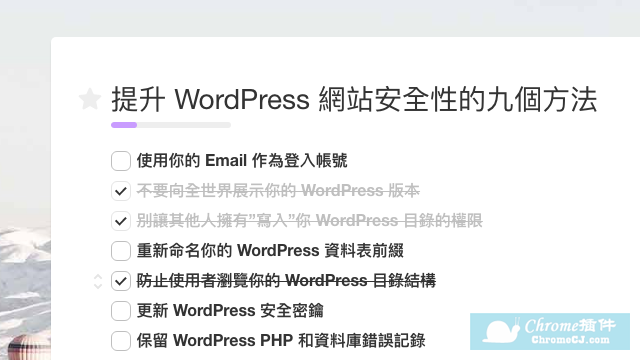
为了要更易于辨识或标示重要性,Taskade 内建上色或标记功能,此外,快捷键组合也非常方便,可以在不需使用滑鼠的情况下快速操作待办事项,将滑鼠游标移动到每个项目后方出现的选单就能看到。
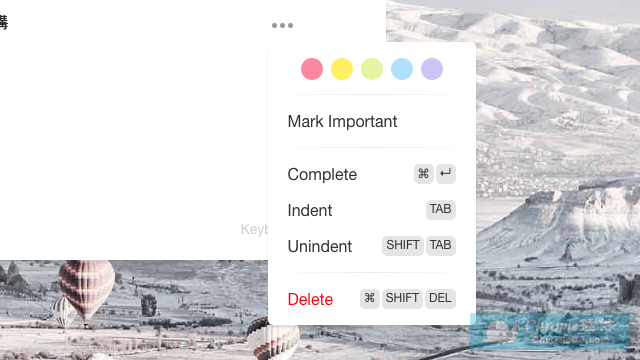
5.Taskade 还能邀请其他人来共同协作,对团队来说相当有用,点选右上角的「Invite」就能透过 Emaul 或链结邀请好友同事加入使用。
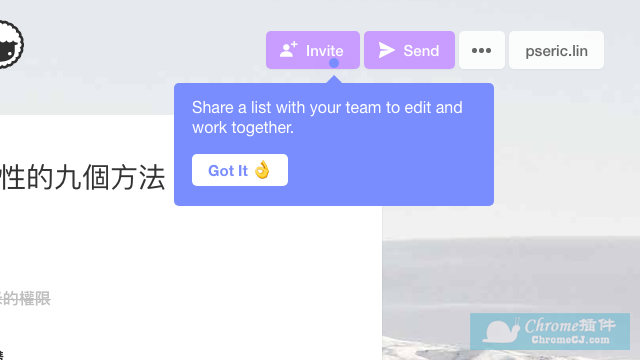
6.这项服务也具备分享功能,点选右上角的另一按钮「Send」即可产生链接或内嵌(Embed)程式码,如果你想让其他取得链接的人也可编辑内容,只要将「Show editable share link」打开就能产生可编辑的分享链结,或者透过底下按钮分享到 Facebook、Twitter 和 Google+ 等社群网站。
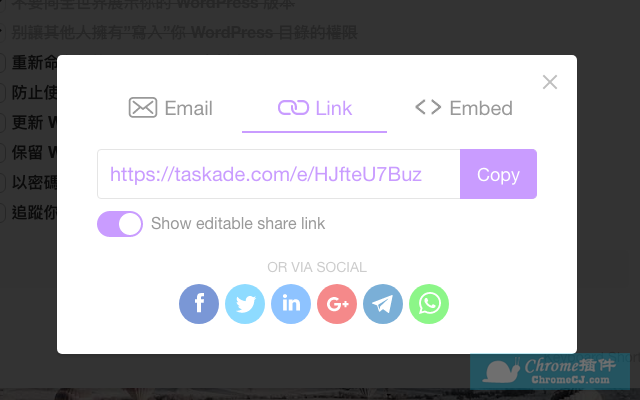
7.默认情况下 Taskade 会在每次打开时随机更换背景,不过你还是可以从左下角来更换背景,包括纯色或一些高画质素材,点选后会快速套用到当前页面。
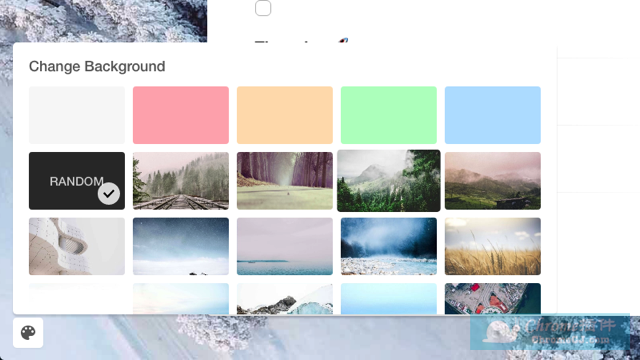
下图就是我实际使用 Taskade for Chrome 范例,当你安装浏览器扩展后,就能在每次打开新分页时自动载入 Taskade 功能,对于要检查工作进度、提醒或随时记录资料就变得非常方便,不过碍于篇幅,我无法逐一深入介绍 Taskade 每一项功能操作方式,如果你想找类似工具或许 Taskade 是个不错的选择。
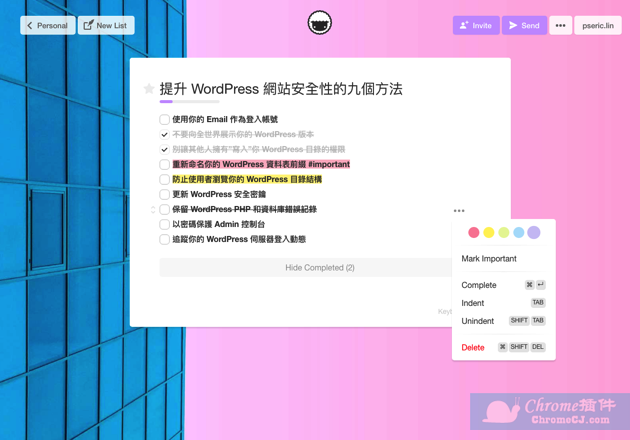
Taskade for Chrome注意事项
1.第一次使用时必须注册Taskade帐户,可使用 Email 注册,或直接登入 Facebook、Twitter 或是 Google 帐号。
Taskade for Chrome联系方式
内容由https://www.taskade.com/提供
查看更多

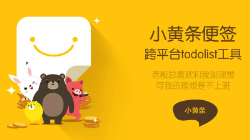
 4.5 分
4.5 分
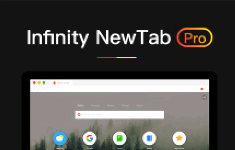

 3.0 分
3.0 分
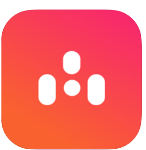
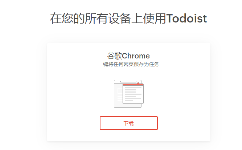
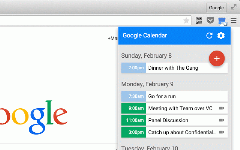
 2.2 分
2.2 分